Habilite el escritorio y los documentos de iCloud Drive en macOS Sierra
Miscelánea / / February 15, 2022
Si está familiarizado con macOS (anteriormente OS X) y habilitó iCloud Drive, ya sabe es esencialmente un servicio de Dropbox que está integrado directamente en el núcleo de la Mac. Pero es un producto defectuoso, ya que realmente no pudo sincronizar todos sus archivos en todos los dispositivos sin problemas. Apple está tratando de solucionar un poco ese problema con las nuevas funciones de iCloud Drive en macOS Sierra.

Una novedad en el sistema operativo es la capacidad de sincronizar automáticamente la carpeta Escritorio y Documentos de su Mac a través de iCloud y con sus otros dispositivos. De esa manera, no necesita arrastrar y soltar constantemente los archivos que siempre desea acceder a iCloud Drive. Los archivos pueden permanecer ordenados donde los desee.
Sin embargo, esta función de Sierra debe activarse por separado del resto de iCloud Drive. Aquí está cómo hacer eso.
Activar funciones adicionales de iCloud Drive
Para que las carpetas Escritorio y Documentos de su Mac se sincronicen con iCloud Drive, diríjase a la barra de menú y haga clic en el botón manzana logo. Luego haga clic Acerca de esta Mac.
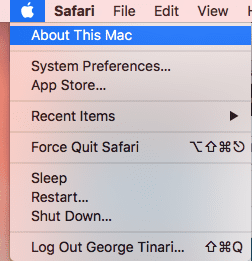
Hacer clic Almacenamiento en la parte superior y luego haga clic en Detalles.
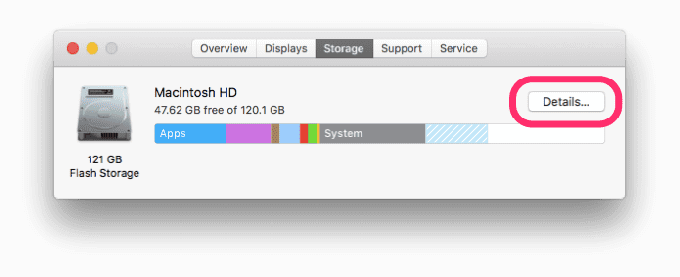
Debería abrirse una ventana de información del sistema con la pestaña predeterminada siendo Recomendaciones para conocer las formas en que puede mejorar la cantidad de espacio libre que tiene en su computadora. Una de esas formas es el método que buscamos: sincronizar sus archivos de Escritorio y Documentos con iCloud Drive.
Propina:
Si está de acuerdo con usted, proceda a hacer clic Almacenar en iCloud… y haga clic Almacenar en iCloud una vez más para verificar.

Si vuelves a tu Finder, deberías ver que Escritorio y Documentos están fuera de sus Favoritos en la barra lateral y en una nueva categoría llamada iCloud que también contiene su iCloud Drive. También aparecen como carpetas dentro del Aplicación iCloud Drive en iOS.

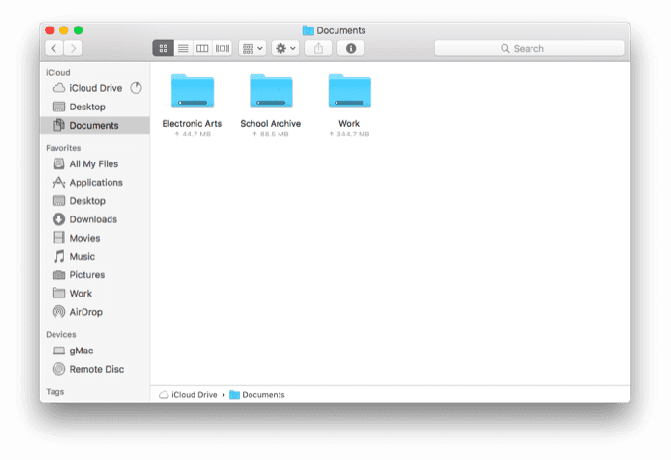
Estás listo. De ahora en adelante, todo lo que agregue a su carpeta Documentos o Escritorio debe sincronizarse a través de iCloud. Parece que Apple está avanzando con la sincronización de archivos de iCloud para que eventualmente todos los archivos de tu Mac vivan, o al menos tengan una copia duplicada, en iCloud.
Con esta función habilitada, los archivos de iCloud solo se eliminarán localmente de su Mac si su almacenamiento se está llenando demasiado, pero permanecerán si le queda mucho espacio. También es posible que deba considerar actualizar su plan de almacenamiento de iCloud si encuentras que se está llenando.
VER TAMBIÉN:Cómo identificar y solucionar problemas de copia de seguridad de iCloud
Última actualización el 03 febrero, 2022
El artículo anterior puede contener enlaces de afiliados que ayudan a respaldar a Guiding Tech. Sin embargo, no afecta nuestra integridad editorial. El contenido sigue siendo imparcial y auténtico.
SABÍAS
Notion, la aplicación de productividad, se fundó en 2013.

Escrito por
George Tinari ha escrito sobre tecnología durante más de siete años: guías, procedimientos, noticias, reseñas y más. Por lo general, está sentado frente a su computadora portátil, comiendo, escuchando música o cantando en voz alta con dicha música. También puede seguirlo en Twitter @gtinari si necesita más quejas y sarcasmo en su línea de tiempo.



